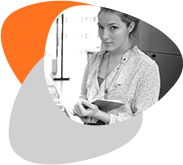Gebruikers
Inleiding
Hier worden gebruikers toegevoegd die toegang hebben in het CMS of op een onderdeel van de website.
De gebruikers zijn te vinden in het menu onder 'Beheer'.
De volgende opties zijn mogelijk:
Acties:
- Nieuwe gebruiker: Voeg een nieuwe gebruiker toe.
- Wijzig gebruiker: Wijzig een geselecteerde gebruiker, zie voor meer informatie ook bij Nieuwe gebruiker.
- Verwijder gebruiker: Verwijder een geselecteerde gebruiker.
- E-mail gebruiker: Stuur een email naar de geselecteerde gebruiker.
- Deactiveer gebruiker: Deactiveer de geselecteerde gebruiker.
- Persoonlijke instellingen: Wijzig de eigen instellingen.
Taken:
- Download import sjabloon: Download een excell bestand zodat gebruikers in een excell sheet ingevoerd kunnen worden.
- Upload import bestand: Upload de ingevulde excell sheet zodat de hierin opgenomen gebruikers in het cms worden ingevoerd.
Andere locaties: Mits deze is ingesteld op de startpagina, meer uitleg hierover op de pagina Startpagina.
Detail: Geeft informatie over de geselecteerde gebruiker.
Zoeken: Voer hier de naam in van de persoon om deze op te zoeken in het cms.
Nieuwe gebruiker
Klik op 'Nieuwe gebruiker'.
Het dialoogvenster bestaat uit 2 tabbladen:
Gegevens
Hier worden de persoonlijke gegevens ingevoerd.
Groepen
Selecteer de groepen waar de gebruiker toegang heeft.
Meer uitleg hierover op de pagina Groepen.
Persoonlijke instellingen
Bij persoonlijk instellingen kunnen de instellingen van de startpagina worden invoerd.
Persoonlijke instellingen bestaan uit 2 tabbladen:
- Startpagina: Keuze maken tussen widgets en andere locaties.
- Overig: Overige instellingen worden hier ingevoerd.
Startpagina
Hier zijn de volgende opties mogelijk:
- Widgets: Selecteer de widgets die op de startpagina getoond moeten worden. De widgets kunnen worden verplaatst door op de startpagina een widget te pakken en te slepen (hou hierbij de linkermuisknop vast tijdens het slepen).
- Andere locaties: Deze worden getoond als menu opties aan de linkerkant, Zo kan een 'Verkenner' worden toegevoegd als exta menu optie in de website.
Overig
Hier zijn de volgende opties:
- Na inloggen direct naar verkenner: Als de verkenner gelijk geopend moet worden in plaats van de startpagina.
- Huidige website dialoog tonen: Laat een dialoog zien waarin geselecteerd kan worden op welke website er gewerkt gaat worden (als er meerdere websites in het systeem staan).
- Laatst bezochte website als standaard instellen: Laatst bezochte website als standaard instellen. De website die als laatst bezocht is in het cms wordt geopend.
- Mappen zonder leesrechten weergeven: Geeft mappen zonder leesrechten weer.
- Beheeromgeving thema: Kies een andere lay-out voor de back office van het cms.